米8可通过长按WiFi名称,进入设置,找到IP设置选静态,在DNS1
米8设置DNS的具体步骤如下:
进入WLAN设置
- 打开手机“设置”应用。
- 在设置菜单中,找到并点击“WLAN”选项,进入无线网络设置界面。
选择当前连接网络
在已保存的无线网络列表中,找到你当前正在使用的网络名称,并点击它。
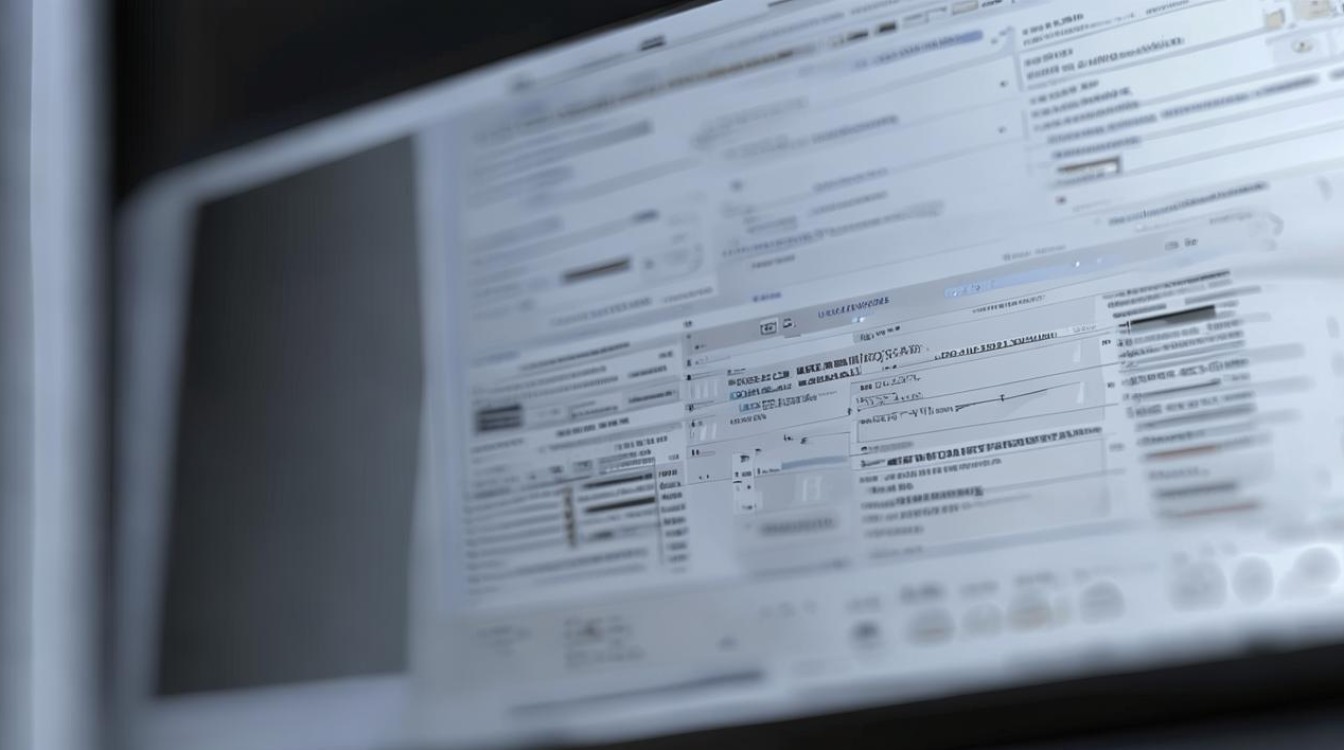
进入IP设置页面
- 进入当前网络的详情页面后,找到并点击“高级设置”或“更多”选项(不同系统版本可能显示略有不同)。
- 在展开的选项中,找到“IP设置”部分。
修改DNS设置
- 选择静态模式:将“IP设置”中的模式从默认的“DHCP”改为“静态”。
- 输入DNS地址:在“域名1”和“域名2”中分别输入你想要设置的DNS服务器地址,常见的公共DNS服务器地址有:
- 谷歌DNS:8.8.8.8(首选)、8.8.4.4(备用)
- Cloudflare DNS:1.1.1.1(首选)、1.0.0.1(备用)
- Quad9 DNS:9.9.9.9(首选)、149.112.112.112(备用)
- 阿里DNS:223.5.5.5(首选)、223.6.6.6(备用)。
保存设置
输入完成后,点击右上角的“确定”按钮,保存DNS设置。
以下是部分常见DNS服务器的对比表格:
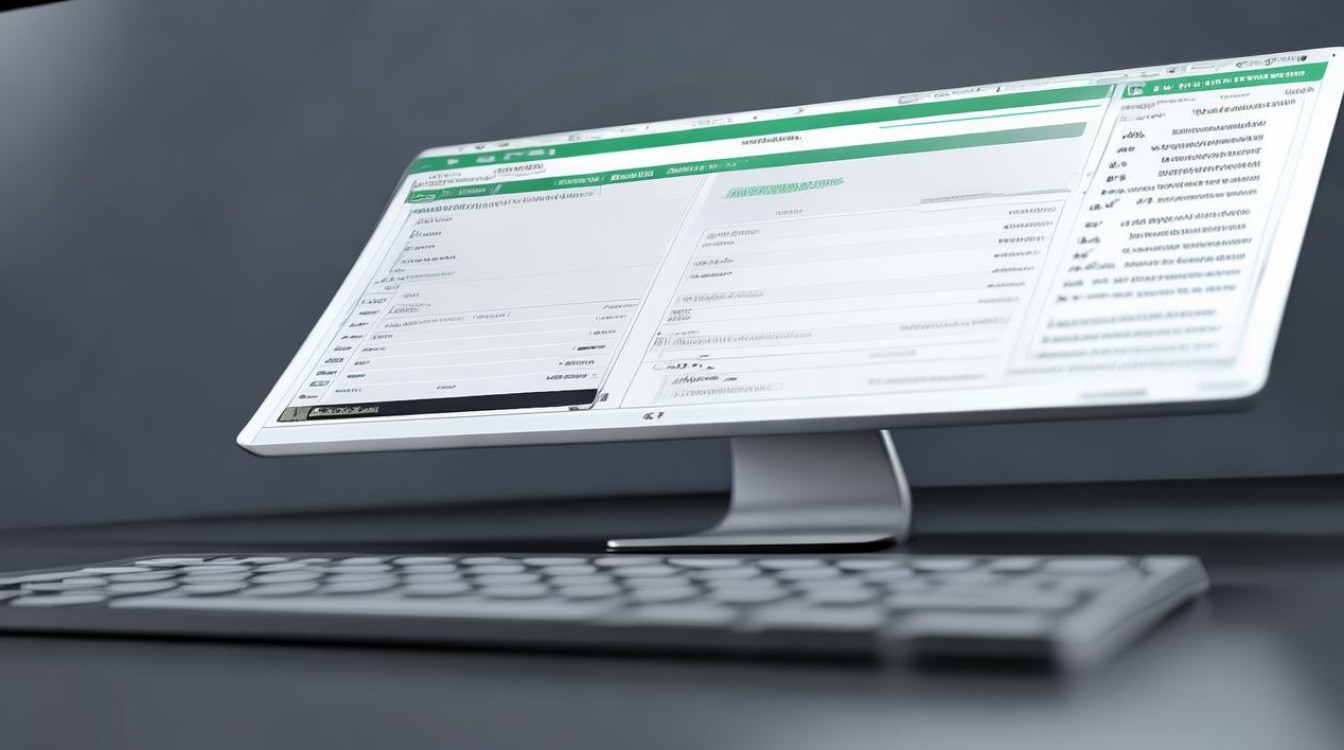
| DNS服务器 | 首选地址 | 备用地址 | 特点 |
|---|---|---|---|
| 谷歌DNS | 8.8.8 | 8.4.4 | 全球知名,速度快,稳定性高 |
| Cloudflare DNS | 1.1.1 | 0.0.1 | 注重隐私保护,解析速度快 |
| Quad9 DNS | 9.9.9 | 112.112.112 | 具备安全防护功能,可拦截恶意域名 |
| 阿里DNS | 5.5.5 | 6.6.6 | 国内服务,对国内网络环境优化较好 |
相关问题与解答
-
问题:设置DNS后网络变慢或无法上网怎么办?
- 解答:如果设置DNS后出现网络问题,可以先尝试将DNS设置恢复为自动获取,即在“IP设置”中将模式改回“DHCP”,让手机自动从网络提供商处获取DNS地址,如果问题仍然存在,可能是网络本身的问题或其他设置导致,可以尝试重启手机、路由器,或者联系网络服务提供商寻求帮助。
-
问题:如何知道哪个DNS服务器适合自己?
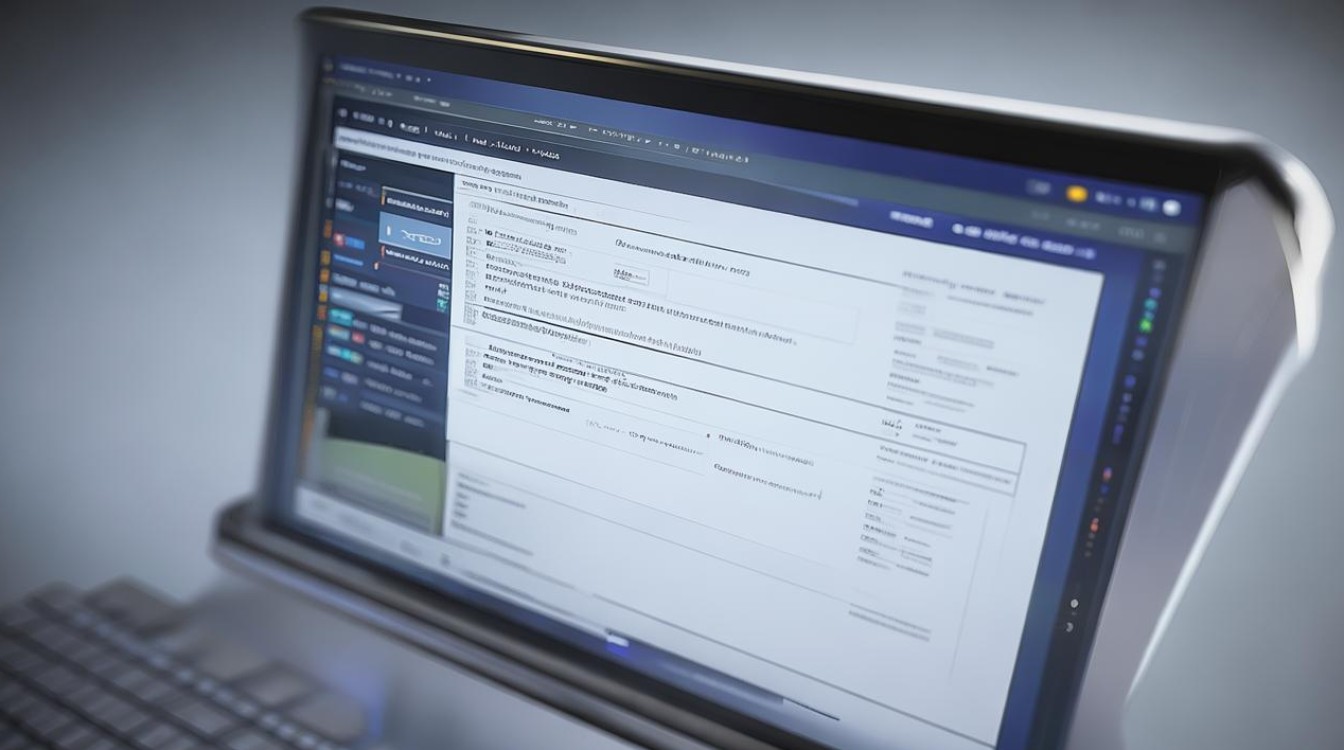
- 解答:不同的DNS服务器在不同地区和网络环境下表现可能会有所差异,可以先尝试一些知名的公共DNS服务器,如谷歌DNS、Cloudflare DNS等,看看网络速度和稳定性是否有所提升,如果对网络安全性要求较高,可以选择具有安全防护功能的DNS服务器,如Quad9 DNS。